win7系统打印缓存怎么清除
- 时间:2015年04月11日 17:17:58 来源:魔法猪系统重装大师官网 人气:10275
在win7系统中有一项打印缓存服务,在打印的同时系统会自动将打印的文件自动缓存到系统中以文件的形式存在,以待稍后打印,不少用户发现即便有时取消了打印,但是打印机居然还是不停的自动打印,这正是因为win7中还存在打印缓存,那么我们就来看看win7系统打印缓存怎么清除吧!步骤如下:
一、停止Print Spooler打印服务
1、点击桌面左下角的开始菜单,打开运行命令,在在运行文本框中输入sevices.msc,点击确定;
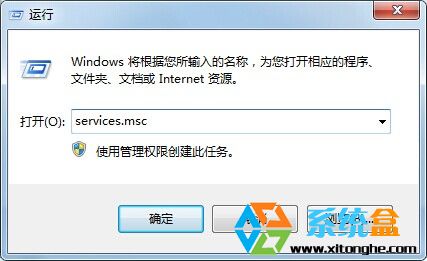
2、在服务里找到Print Spooler服务并双击打开其服务设置,点击停止;
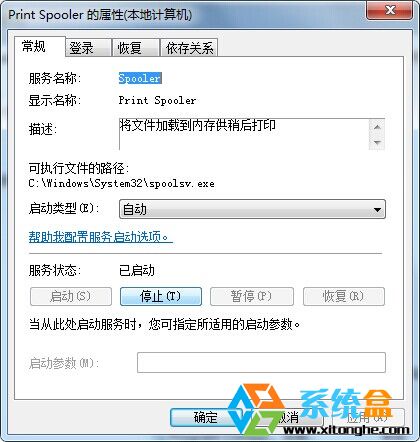
二、找到打印缓存放的文件夹
1、点击开始菜单,打开运行命令,在运行框中输入 spool 并点击确定;
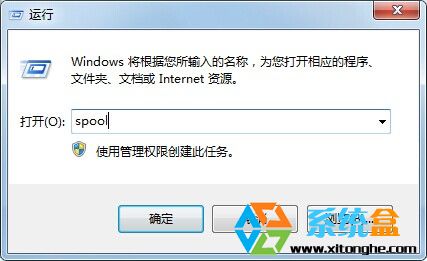
2、在弹出的文件夹中我们看到有下面几个文件夹,我们打开PRINTERS文件夹放里面的文件全部删除;
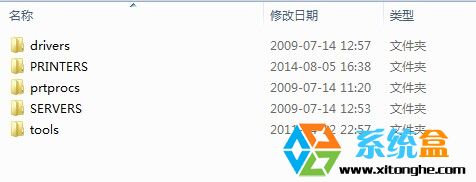
3、删除文件后,重新启用Print Spooler服务
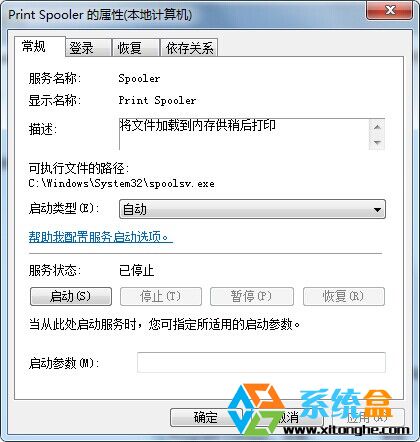
通过上述的步骤,win7系统打印缓存已经彻底清除!
打印缓存,怎么清除打印缓存,win7系统打印缓存








